Прехвърляне на временни Windows 7 папки и след това папката, която искате темпото
Теоретично, след като работата по програмата е пълна, тези файлове трябва да бъдат отстранени от себе си, но това не винаги се случва.
Не забравяйте, колко често в опит да съживи замразен система изключвате или неправилно се отсече едно тичане програма? Такова действие на нашия компютър, не може да мине без следа: Временни файлове "събрани" в нея постоянно и претоварват вече опакова в началото на временната папка. И тъй като всички знаем, че пространството - един от ключовете към успеха на ефективната работа на компютъра, претоварен "боклук папка» Temp, съответно, постоянно действащи процеси са бавни.
Първа стъпка: търсене папки Темп
Подобно на съхранение на файлове в компютъра може да е малко, но най-Temp папка имаме само две. Един се намира в папката на Windows, а именно, системен дял на компютър, докато вторите лесно могат да бъдат намерени в потребителския профил на потребителя, завъртане на дисплея на скрити папки. Така например, в Windows 7 трябва да се следват чрез: C: диск папка Потребители - Име на потребителя - AppData - Местни
Ако по някаква причина не можете да откриете тук папката Temp, свържете се с доверен приятел "Търсене" и командата "Run". В прозореца, който се появява, просто напишете командата% TEMP%, и то автоматично ще се отвори пред очите ви.
Втора стъпка: да го направи по-удобно
Ако трябва да се направи работата по-удобно с папки, както Temp временни файлове, съхранявани в тях могат да бъдат обединени в един, или да създадат напълно нова на друго място удобно за вас време. Елате в менюто "Старт", щракнете върху "компютър" и да отворите настройките на системата.
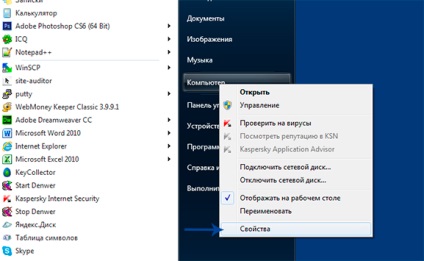
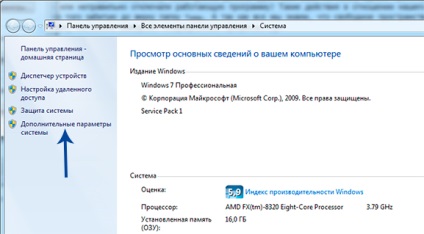
След това изберете "Разширени настройки". В долната част на списъка ще видите "променливи на средата".
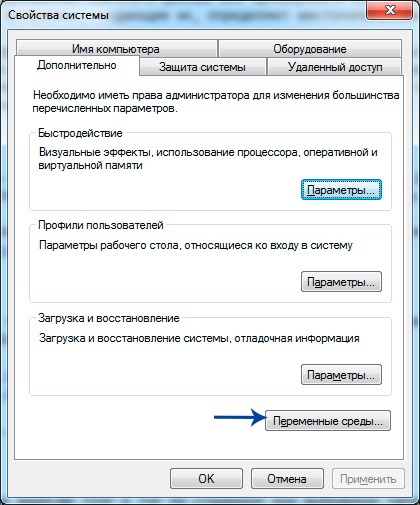
Потвърдете избора с бутона "ОК". В резултат на това, вие получавате една и съща папка, която съхранява временни файлове в удобно място за вас.
Аз препоръчваме да създадете папка с името на "Темп" в "С" на корен и да го посочите като TEMP и TMP.
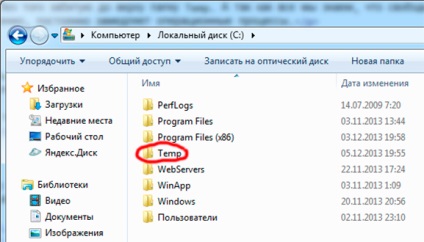
Трета стъпка: почистване на временната папка без рискове за системата
Най-лесният начин да направите това: Изберете цялото съдържание на папката и да го изтриете ръчно. Все пак, ако някои от файловете са в него по същото време участва в работата (тази система ще ви предупреди с изскачащи прозорци), да изтриете тези файлове няма да бъдат възможни.
Отървете се от "местните хора" може да се нарече само в помощта на специални инструменти, като например: Ccleaner. Въпреки това, ако тези файлове в дадена папка малко, а след това най-лесният начин е да ги оставят на мира и да не ги докосват за момента. Имайте предвид следното: Тези роботи-помощници могат да бъдат премахнати от вашия компютър и файловете, които не можете да чисти в никакъв случай. Ето защо разработчиците на програмата включват почистване на възможността за създаване на архивни файлове.
А сега да разгледаме втори начин за почистване на временната папка, която не отстъпва на първата от която и ефективност или простота. Така например, в Windows 7, ще откриете специална услуга, наречена "Почистване на диска": той се намира в програмите за услуги "Старт" и ви дава възможност да ги изтриете временните файлове, които не са участвали система повече от седмица.
За да направите това, вие трябва да следвате няколко прости стъпки.
Отиди: от "Старт" менюто "компютър".
десния бутон на мишката, изберете системния диск (обикновено диск C: \) и изберете "Properties".
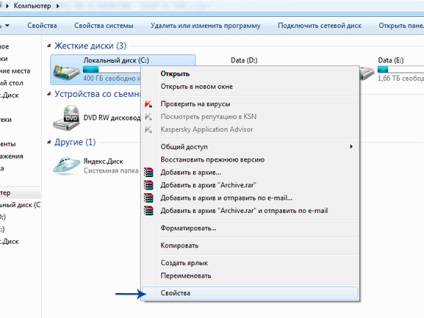
Следваща стана в раздела "Общи", трябва да кликнете на "Почистване на диска".
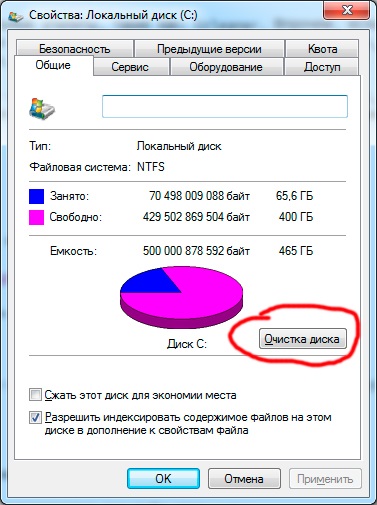
Срещу позицията "Временни файлове" поставете отметка. След като кликнете върху бутона ОК, малък прозорец ще се появи, която "продава" от вас, ако наистина искате да го направите. Просто се потвърди намеренията си.
Ако искате да опитате ръчно да изтриете временните файлове, тогава първо трябва да открият себе си.
Припомняме ви, че ако не са се присъединили към временната папка в едно, след това те са разположени или тук:
Izdes: диск C: \ Users \ Imyauchetnoyzapisi \ AppData \ Local \ Temp
Има и друг начин за намиране на временната папка. Натиснете клавиши «Win + R», отворете прозореца "Run", тип «% TEMP%» и натиснете ОК. Отворете папка C: \ Users \ името на профила си \ AppData \ Local \ Temp
Има и друг вариант, който ви позволява да почиствате временната папка.
Отиваш в една тетрадка и пишат там следната команда: RMDIR / и / р% темп% Save документа по всяко име. kprimeru clean.bat
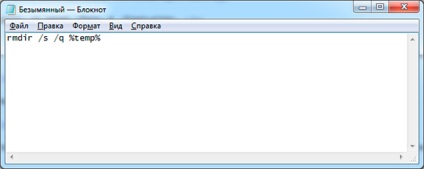
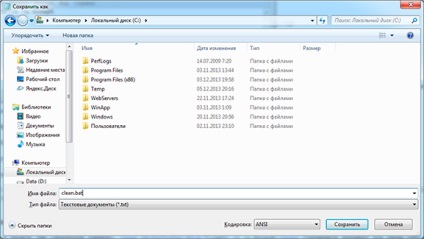
Когато стартирате тази комбинация Temp папка е самостоятелно почистени. Можете дори да го настроите автоматично да почисти, което ще започне веднага, когато компютърът е включен. За да направите това, просто добавете файла със стартирането.
Сега, временните файлове няма да се натрупват до системното устройство "C" и пречат на работата му. И ние, всъщност, постигнати.
На този сайт: ". Компютърни курсове за начинаещи"
Аз предлагам да си изтеглите безплатно книга като подарък: причините за виси на компютъра, възстановяване на данни, компютърна мрежа, чрез електрическите кабели и много други интересни парчета.
Свързани статии
